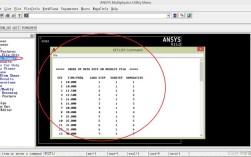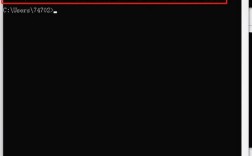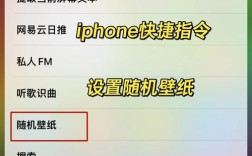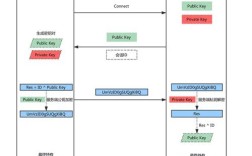Android Studio命令行工具是Android开发中不可或缺的一部分,它允许开发者通过命令行界面执行各种任务,从而提高开发效率、自动化构建流程以及进行版本控制等操作,这些工具通常位于Android SDK的platform-tools目录和Android Studio的安装目录下,通过命令行可以访问adb、sdkmanager、avdmanager、gradle等实用工具,以下将详细介绍Android Studio命令行的使用方法、常见命令及其应用场景。
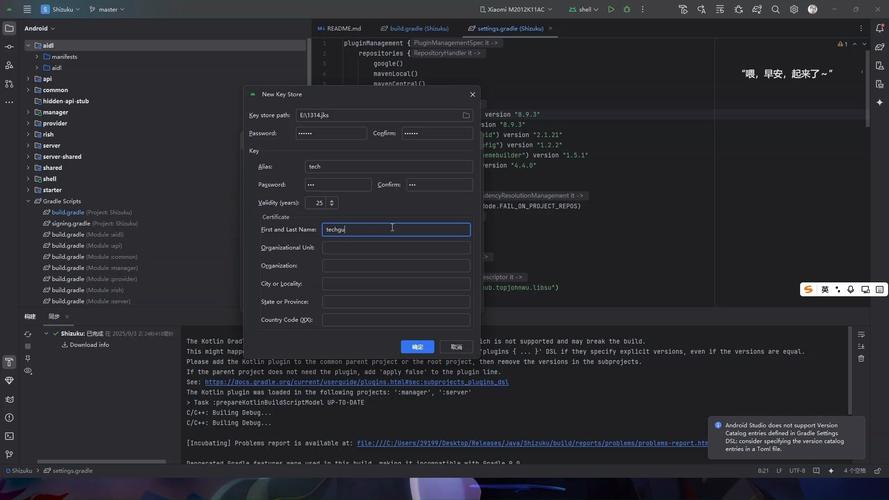
开发者需要配置环境变量以便在命令行中直接调用这些工具,在Windows系统中,需要将platform-tools目录和Android Studio的bin目录添加到PATH环境变量中;在macOS或Linux系统中,可以通过修改~/.bashrc或~/.zshrc文件来配置,配置完成后,打开终端或命令提示符,输入adb version等命令来验证是否配置成功。
常用的命令行工具及其功能如下:adb(Android Debug Bridge)是用于与Android设备进行通信的命令行工具,可以安装应用、调试应用、查看日志等,adb install用于安装APK文件,adb logcat用于查看设备日志,adb shell可以进入设备的命令行界面,sdkmanager用于管理SDK包,包括平台工具、构建工具、SDK版本等,sdkmanager --list可以列出所有可用的SDK包,sdkmanager "platform-tools" "platforms;android-33"用于安装指定的SDK包,avdmanager用于管理Android虚拟设备(AVD),可以创建、删除、列出AVD,avdmanager create avd -n test -k "system-images;android-33;google_apis;x86_64"用于创建一个名为test的AVD,gradle是Android项目的构建工具,可以通过命令行执行构建、打包、测试等任务。./gradlew build用于构建项目,./gradlew assembleDebug用于生成Debug版本的APK。
除了这些基本工具,Android Studio还提供了一些高级命令行功能,通过adb命令可以模拟用户操作,如adb shell input tap 500 500用于模拟点击屏幕坐标(500,500),adb shell input text "Hello"用于输入文本,在自动化测试中,可以使用adb命令结合脚本实现批量操作,通过gradle命令可以自定义构建流程,例如在build.gradle文件中配置productFlavors后,可以通过./gradlew assembleFlavor1生成不同版本的APK。
对于多项目开发,命令行工具同样表现出色,使用git命令可以管理代码版本,例如git clone用于克隆项目,git commit用于提交代码,结合gradle命令,可以实现CI/CD流程的自动化,例如在Jenkins或GitHub Actions中使用gradle build命令构建项目,通过adb命令可以批量测试多台设备,例如adb devices -l列出所有连接的设备,然后使用adb -s device_id install app.apk为指定设备安装应用。

在使用命令行工具时,可能会遇到一些常见问题,adb devices命令没有列出设备,可能是因为设备未启用USB调试模式,或者驱动程序未正确安装,可以在设备的开发者选项中启用USB调试,并确保驱动程序已安装,如果gradlew命令执行失败,可能是由于JAVA_HOME环境变量未正确配置,或者gradle wrapper文件损坏,可以通过检查环境变量或重新生成gradle wrapper文件来解决。
以下表格总结了部分常用命令及其功能:
| 命令 | 功能 | 示例 |
|---|---|---|
| adb install | 安装APK | adb install app.apk |
| adb logcat | 查看设备日志 | adb logcat -s TAG |
| adb shell | 进入设备命令行 | adb shell |
| sdkmanager --list | 列出SDK包 | sdkmanager --list |
| avdmanager create avd | 创建AVD | avdmanager create avd -n test -k "system-images;android-33;google_apis;x86_64" |
| ./gradlew build | 构建项目 | ./gradlew build |
| adb shell input tap | 模拟点击 | adb shell input tap 500 500 |
| git clone | 克隆项目 | git clone https://github.com/user/repo.git |
在实际开发中,命令行工具可以显著提高工作效率,通过编写shell脚本或批处理文件,可以实现一键安装应用、启动多个AVD、批量运行测试等操作,在远程服务器上构建项目时,命令行工具可以避免图形界面的依赖,实现跨平台的构建流程。
相关问答FAQs:
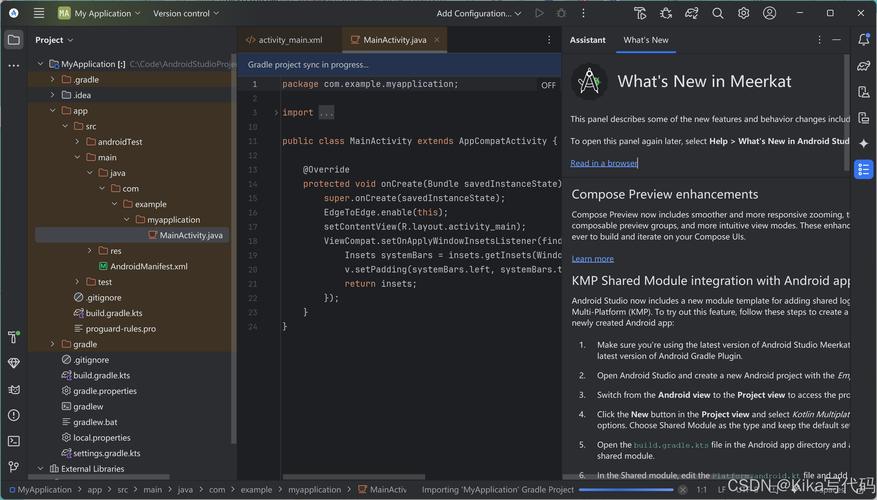
-
问题:如何通过命令行查看Android设备的日志并过滤特定标签? 解答:可以使用adb logcat命令结合grep工具来过滤特定标签,在终端中输入
adb logcat -s TAG | grep "keyword",其中TAG是要过滤的标签名称,keyword是日志中的关键词,这样可以只显示包含特定标签和关键词的日志,便于调试。 -
问题:如何通过命令行创建并启动一个Android虚拟设备? 解答:首先使用avdmanager创建AVD,例如
avdmanager create avd -n my_avd -k "system-images;android-33;google_apis;x86_64",然后通过emulator -avd my_avd命令启动虚拟设备,确保已安装对应的系统镜像,并且AVD创建成功后即可启动。